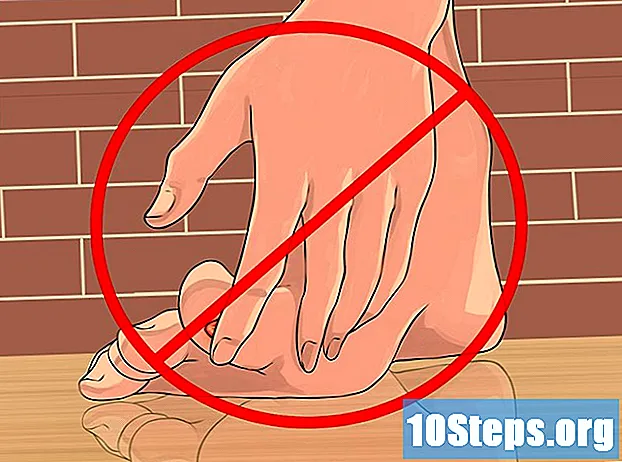著者:
Tamara Smith
作成日:
25 1月 2021
更新日:
19 5月 2024

コンテンツ
この記事では、ASUSコンピュータのマザーボードソフトウェアを更新する方法について説明します。このソフトウェアはBIOSとも呼ばれ、ASUS Webサイトからファイルをダウンロードして、BIOS内でそのファイルを選択することで更新できます。通常のWindowsアップデートをインストールする場合、BIOSは必ずしもアップデートされないことに注意してください。
手順
パート1/4:コンピュータモデル名の検索
. これを行うには、画面の左下隅にあるWindowsロゴをクリックします。
、「スタート」メニューの左下隅。

、 オンオフ
そして次に 切断する.
- コンピュータを再起動しないでください。

キーを押します F2. コンピュータの電源が完全に切れたら、このキーを押し始めます。
「オン/オフ」ボタンを押します。 キー付き F2 必要に応じて、物理的な「オン/オフ」ボタンを押して、コンピュータの電源を再度入れます。

キーを離します F2 BIOS画面が開いたとき。 数秒後にこの画面が表示されたら、キーを離します F2.
タブをクリックします 高度な BIOS画面の上部にあります。
選択する Easy Flashを起動する 「詳細」ページの上部。
BIOS更新ファイルを選択します。 ディレクトリを使用してそれを行います FS1 コンピュータの「ASUS」フォルダに移動するには: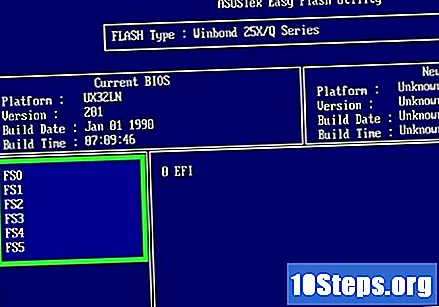
- 下矢印を使用して選択します FS1.
- 右矢印を使用して開きます FS1.
- 選択する ウィンドウズ キーを押します ↵入力.
- 選択する ASUS キーを押します ↵入力.
- リストの最後にある更新ファイルを選択して、 ↵入力.
インストールを確認します。 BIOSアップデートの確認を求められたら、「確認」キーを押します。その後、BIOSの更新が始まります。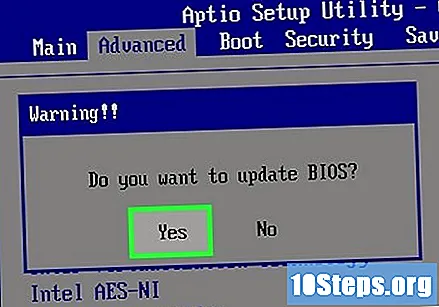
BIOSが更新されるまで待ちます。 このプロセスには、数分から約30分かかります。更新中: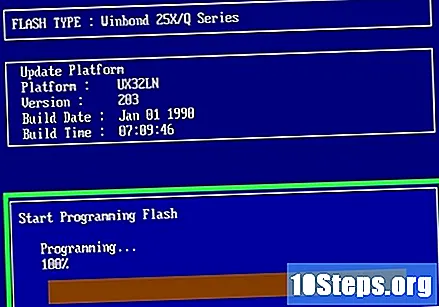
- コンピュータの電源を切る危険がある場合は、電源に接続したままにしてください。
- 再起動が完了するまで、コンピューターを再起動(またはタッチ)しないでください。
チップ
- ASUSコンピュータのBIOSは、新しいWindowsインストールが実行されると自動的に更新されます。
警告
- BIOSの更新中にコンピュータを強制的にシャットダウンまたは再起動すると、コンピュータが破損し、マザーボードとコンピュータを使用できなくなる場合があります。